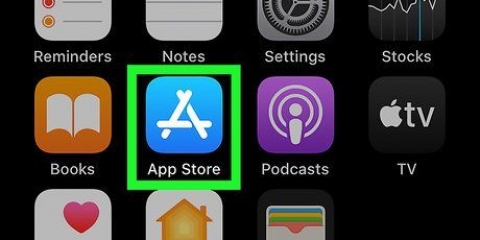Den nedre delen av informasjonen gjelder iCloud. Nedlastinger fra iCloud lagres ikke direkte på iPhone. 
Siden det ikke er noen "Nedlastinger"-mappe for en iPhone, blir alle nedlastinger (f.eks. dokumenter) beregnet i størrelsen på den tilsvarende appen (f.eks. vedlegg i Meldinger legger til plassen Meldinger tar opp). 

Du må kanskje trykke i nedre venstre hjørne av skjermen først Bibliotek å tappe. 
Spillelister Kunstnere Album tall 





Du kan også klikke Ikke på denne telefonen trykk på toppen av denne siden for å se apper som ikke er på telefonen din som du tidligere har kjøpt (eller lastet ned).
Se nedlastinger på en iphone
Innhold
Denne wikiHow lærer deg hvordan du kan se iPhones lagringsbruk og nedlastede musikk og apper på iPhone.
Trinn
Del 1 av 3: Viser lagringsbruk

1. Åpne iPhone-innstillingene. Dette er det grå tannhjulikonet på startskjermen.

2. Trykk på Generelt. Det er øverst på Innstillinger-siden.

3. Trykk på Lagring & iCloud-bruk. Du finner dette alternativet nederst på skjermen hvis du Generell åpnes.

4. Trykk på Lagringsbehandling under "Lagring". Dette er den første Lagringshåndtering-alternativet på siden.

5. Bla gjennom den lagrede informasjonen din. Her kan du se en liste over alle appene på telefonen din. På høyre side av hver app kan du se hvor mye plass den tar opp (f.eks. 1 GB eller 500 MB).
Del 2 av 3: Visning av nedlastet musikk

1. Åpne musikken fra din iPhone. Det er det flerfargede noteikonet på en hvit bakgrunn.

2. Trykk på Nedlastet musikk. Det er over «Nylig lagt til»-overskriften på biblioteksiden.

3. Trykk på et musikkalternativ. Disse inkluderer følgende:

4. Rull ned for å bla gjennom den nedlastede musikken din. Eventuell musikk på iPhone-harddisken din vil bli oppført her.
Del 3 av 3: Vise nedlastede apper

1. Åpne iPhones App Store. Det er den hvite `A`en på en lyseblå bakgrunn.

2. Trykk på Oppdateringer. Dette alternativet er plassert i nedre høyre hjørne av skjermen.

3. Trykk på Kjøpt. Dette er øverst på skjermen.

4. Trykk på Mine kjøp.

5. Se dine nedlastede apper. Enhver app med ÅPEN til høyre for den er for øyeblikket på telefonen din, mens apper med en sky og en nedoverpekende pil ved siden av dem er tidligere nedlastede apper som du ikke lenger har på telefonen.
Tips
- Det er ingen offisiell "Nedlastinger"-mappe på din iPhone.
Artikler om emnet "Se nedlastinger på en iphone"
Оцените, пожалуйста статью
Lignende
Populær